Pages

iPhone 上 Pages 的簡介
你可以使用 Pages 來製作任何你要的文件種類,從主要為文字的簡易文書處理文件,到包括圖形、有趣字體處理方式等的頁面佈局文件。
如要製作任何文件,你都會以範本開始,然後依你的需求修改。範本是專為特定目的(如論文、通訊和書籍)所設計,以便為你的工作提供絕佳的起點。
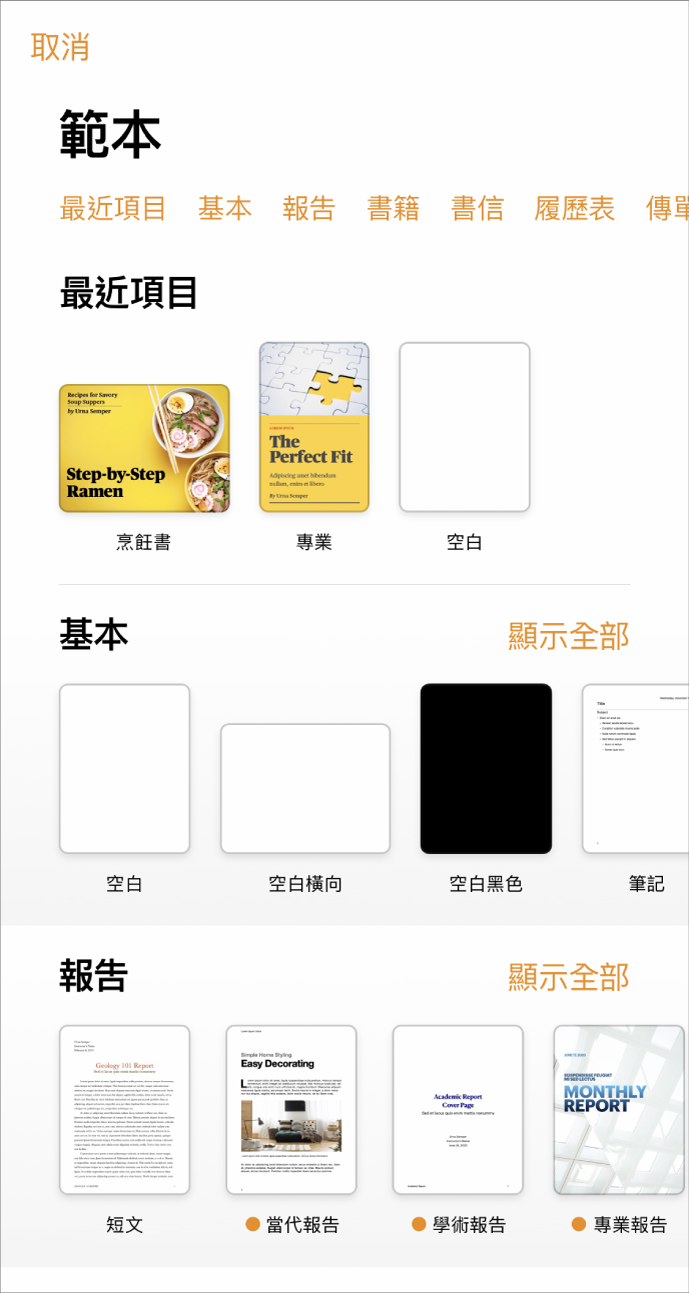
開啟範本後,你可以加入自己的文字、取代暫存區圖形或刪除它們,並加入新的物件(表格、圖表、文字框、形狀、線條和媒體)。
如要修改文件中的文字和物件,請選擇文字或物件,點一下 ![]() ,然後使用控制項目來更改字體、顏色或文字大小;為影像加入投射陰影等等。如要加入物件,請點一下
,然後使用控制項目來更改字體、顏色或文字大小;為影像加入投射陰影等等。如要加入物件,請點一下 ![]() ,然後點一下你想加入的物件類型按鈕。
,然後點一下你想加入的物件類型按鈕。
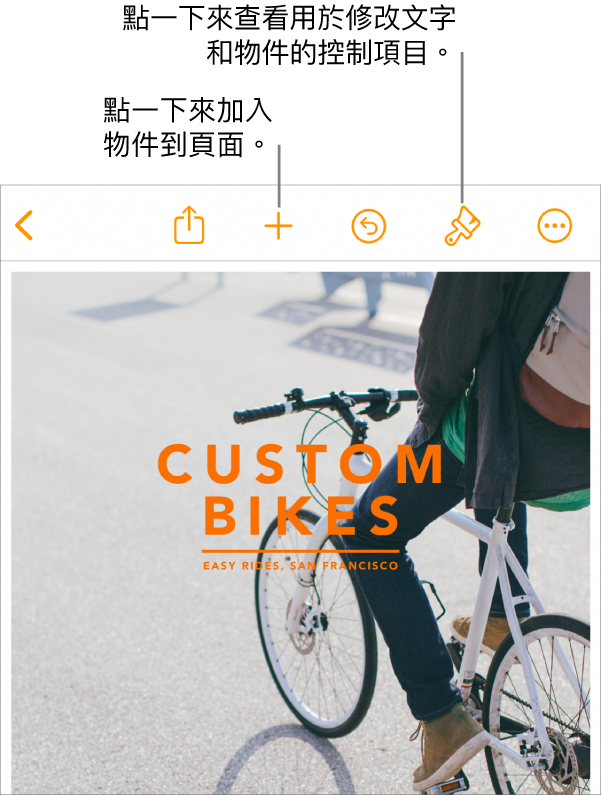
當你選擇物件時(影像、形狀、圖表、表格或輸入格),然後點一下 ![]() ,你會看到所選物件類型的格式控制項目。
,你會看到所選物件類型的格式控制項目。
你可以套用新樣式來快速更改所選文字或物件的外觀。點一下其中一個不同的樣式以更改物件外觀,或使用樣式選項依照你的喜好自訂物件外觀。
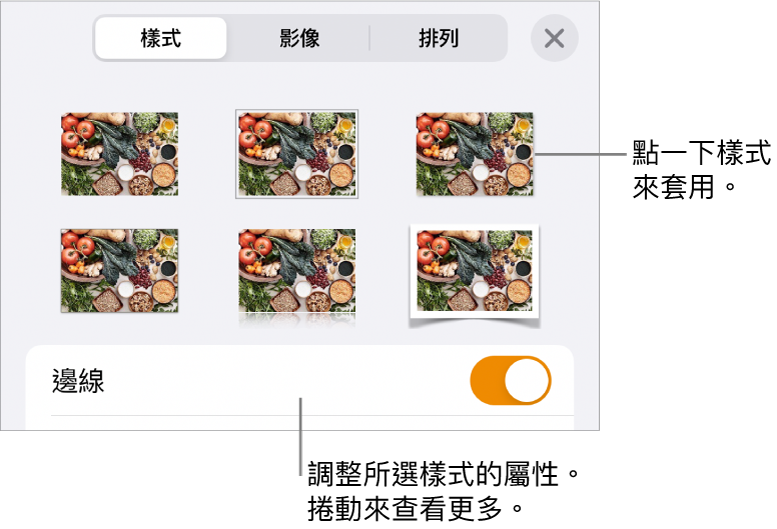
此手冊能助你在 iPhone 上開始使用 Pages 12.2。(如要查看你擁有的 Pages 版本,請前往「設定」![]() > Pages。)
> Pages。)
如要探索 Pages 使用手冊,請點一下下方的「也請參閲」連結請點一下頁面最上方的「目錄」,或在搜尋欄位中輸入單字或詞組。你亦可以從 Apple Books 下載手冊(如有)。
感謝您提供意見。